WordPressサイトのユーザーに役割機能を簡単に追加する方法
公開: 2022-05-10WordPressの役割と機能のプラグインは、WordPressサイトでユーザーの役割を管理するために必要な柔軟性と機能を提供します。
WordPressはデフォルトでいくつかのユーザーロールを提供しますが、それらにロール機能を追加するためのデフォルト機能はありません。 ただし、WordPressで必要なすべてのカスタム機能と同様に、WordPressプラグインを使用してユーザー機能を使用すると、作業を完了できます。
WordPressの役割と機能のプラグインの必要性
ユーザー機能WordPressプラグインには、理想的には、WordPressサイトでユーザーロールを管理するために必要なすべてのユーザーロール関連の機能と機能が付属しています。 デフォルトとカスタムの両方のカスタム機能をユーザーロールに簡単に追加できます。
実際、必要に応じて、ロールと機能のプラグインを使用して、まったく新しいカスタムユーザーロールを作成することもできます。
プロファイルビルダーをWordPressの役割と機能のプラグインとして使用する
この機能を提供する優れたユーザー管理プラグインは、他の多くの機能も提供します。 これが、プロファイルビルダーがWordPressサイトに役割機能を追加するための優れたソリューションである理由です。
その他のさまざまなユーザー管理機能が付属しています。 したがって、ユーザーロールの管理に加えて、WordPressサイトでのユーザー管理の他のすべての側面を管理することもできます。
プロファイルビルダーがユーザー管理の観点から何ができるかを簡単に見てみましょう。
- 登録、ログイン、「マイアカウント」ページなど、カスタマイズされたユーザー関連のフォームを作成します。
- 新しいユーザーロールを追加し、デフォルトおよびカスタムのユーザーロールをカスタマイズします。
- WordPressとWooCommerceのパスワード強度要件を管理します。
- WordPressのコンテンツをパスワードで保護し、WooCommerceのプレミアムカテゴリを非表示にします。
- メンバーディレクトリを作成するか、プロファイルビルダーをスタッフディレクトリプラグインとして使用します。
- WooCommerceやWordPressでのログインなどの重要なユーザーアクションでカスタムリダイレクトを作成します。
- 数回クリックするだけで、WordPressでプライベートWebサイト全体をセットアップできます。
プロファイルビルダーの無料バージョンを使用して、WordPressサイトのユーザーロールにロール機能を追加できます。 ただし、上記のプレミアム機能の一部は、ProfileBuilderProでのみ使用できます。
WordPressサイトのユーザーを効果的に管理し、便利な機能を追加したい場合は、投資する価値があります。
それでは、プロファイルビルダーをWordPressの役割と機能のプラグインとして使用し、既存のユーザーの役割に役割の機能を追加する手順を説明します。
プロファイルビルダープロ
いくつかの簡単な手順でカスタムロール機能をユーザーロールに追加し、ユーザー管理の面でさらに多くのことを実行します。
プラグインを入手するまたは無料版をダウンロード
WordPressのユーザーロールにロール機能を追加する方法
まず、この機能を設定するには、プロファイルビルダーをまだインストールしていない場合はインストールする必要があります。
1.プロファイルビルダーのインストール
WordPressダッシュボードの[プラグイン]メニューの下にある[新規追加]オプションをクリックします。
検索バーに「プロファイルビルダー」と入力します。 次に、[インストール]をクリックし、後で[アクティブ化]ボタンをクリックして、プロファイルビルダーの使用を開始します。
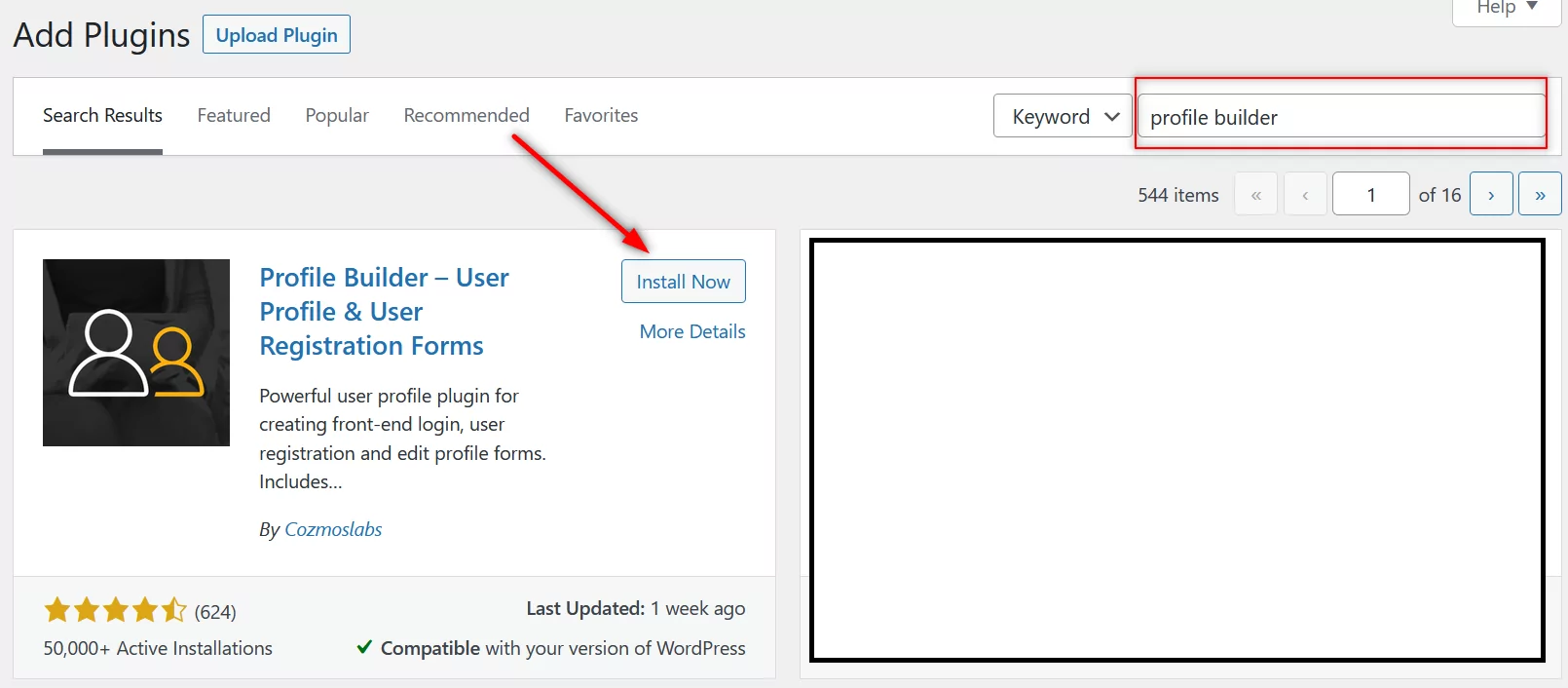
ただし、プロファイルビルダーの重要な機能をすべて入手したい場合は、プラグインのプレミアムバージョンを購入できます。 次に、ここCozmoslabsでアカウントにログインしてプロプラグインをダウンロードし、アーカイブをサイトにアップロードできます。
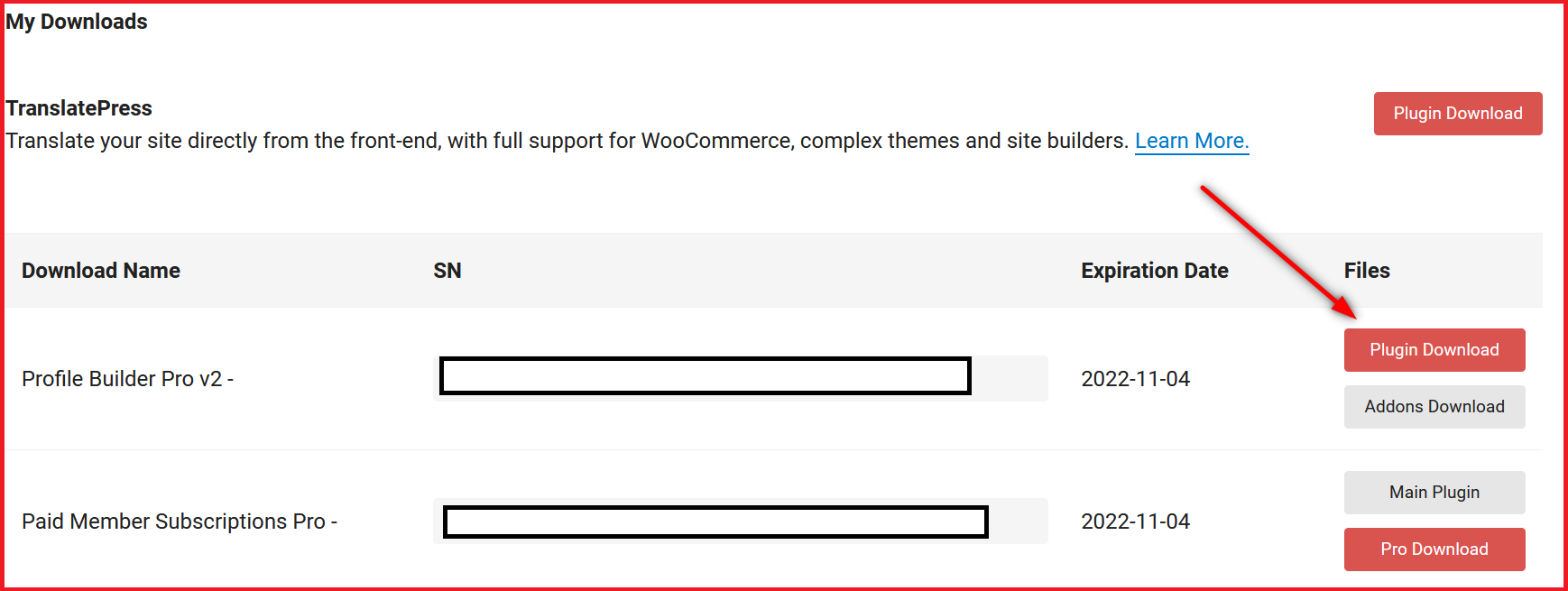
2.ロールエディターを使用してWordPressにロール機能を追加する
次に、プロファイルビルダーの設定を使用してロールエディター機能をアクティブ化する必要があります。 これを行うには、プロファイルビルダー→設定に移動します。
「RolesEditor」がアクティブになっているという設定を見つけて、「はい」に設定します。 下にスクロールして、[変更を保存]ボタンをクリックします。
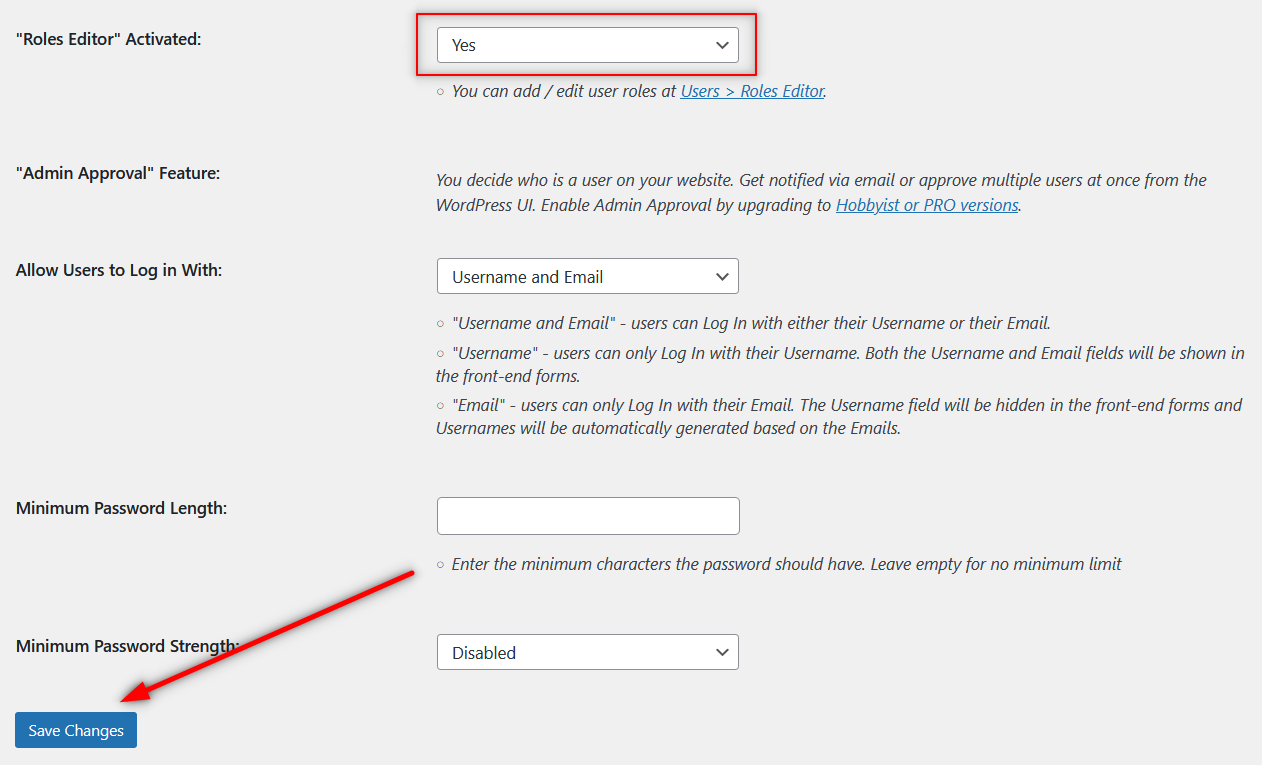

これで、WordPressにカスタム機能を追加する準備が整いました。 次のステップでそれを行う方法をご案内しましょう。
3.WordPressのユーザーロールにカスタム機能を追加する
「ロールエディタ」機能がアクティブになると、「ユーザー」メニューの下に「ロールエディタ」オプションが表示されます。 そのオプションをクリックします。
デフォルトとカスタムの両方を含む、WordPressサイトでアクティブなすべてのユーザーロールがここにあります。 サイトにカスタムユーザーロールがない場合は、デフォルトのWordPressユーザーロールのみがここに表示されます。
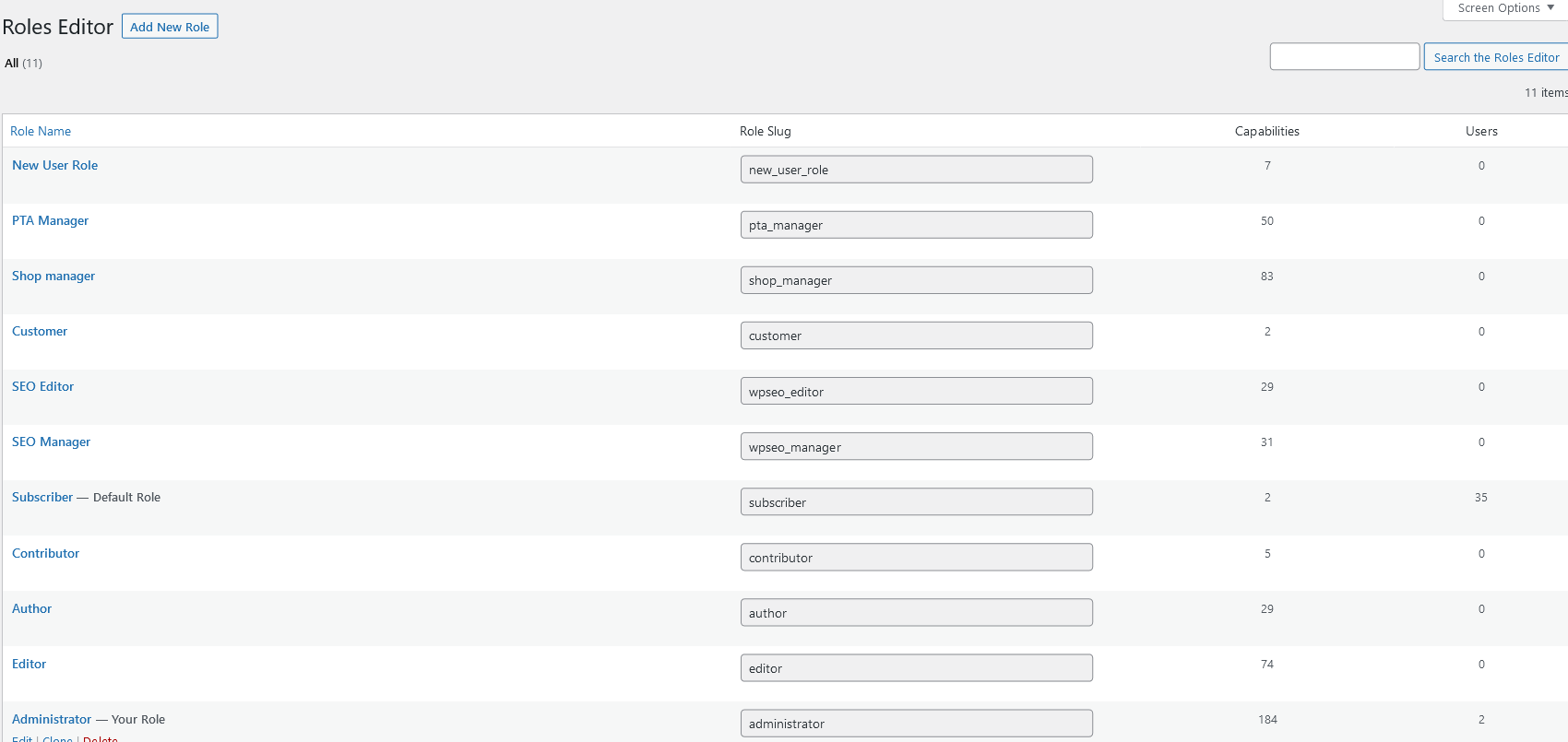
デフォルトとカスタムの両方のユーザーロールを同じ方法で編集できます。
カスタム機能を追加するユーザーロールにマウスを合わせます。 次に、ユーザーロール名のすぐ下に表示される[編集]リンクをクリックします。

ここで、このユーザーロールにカスタム機能を追加するには、[機能の追加]フィールドをクリックします。 ユーザーロールに追加できるすべてのカスタム機能のリストを含むドロップダウンが以下に表示されます。
リストをスクロールして、追加する機能をクリックし続けます。 追加されたすべての機能は、[機能の追加]フィールドに一覧表示されます。
必要なすべての機能を追加したら、[機能の追加]ボタンをクリックします。
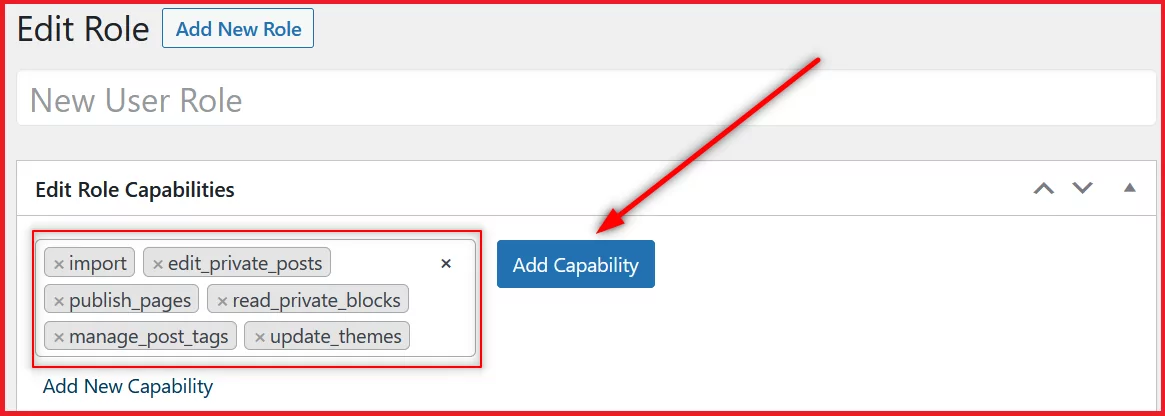
これらはすべて、以下の機能領域に一覧表示されます。 あとは、右側の[更新]ボタンをクリックするだけです。
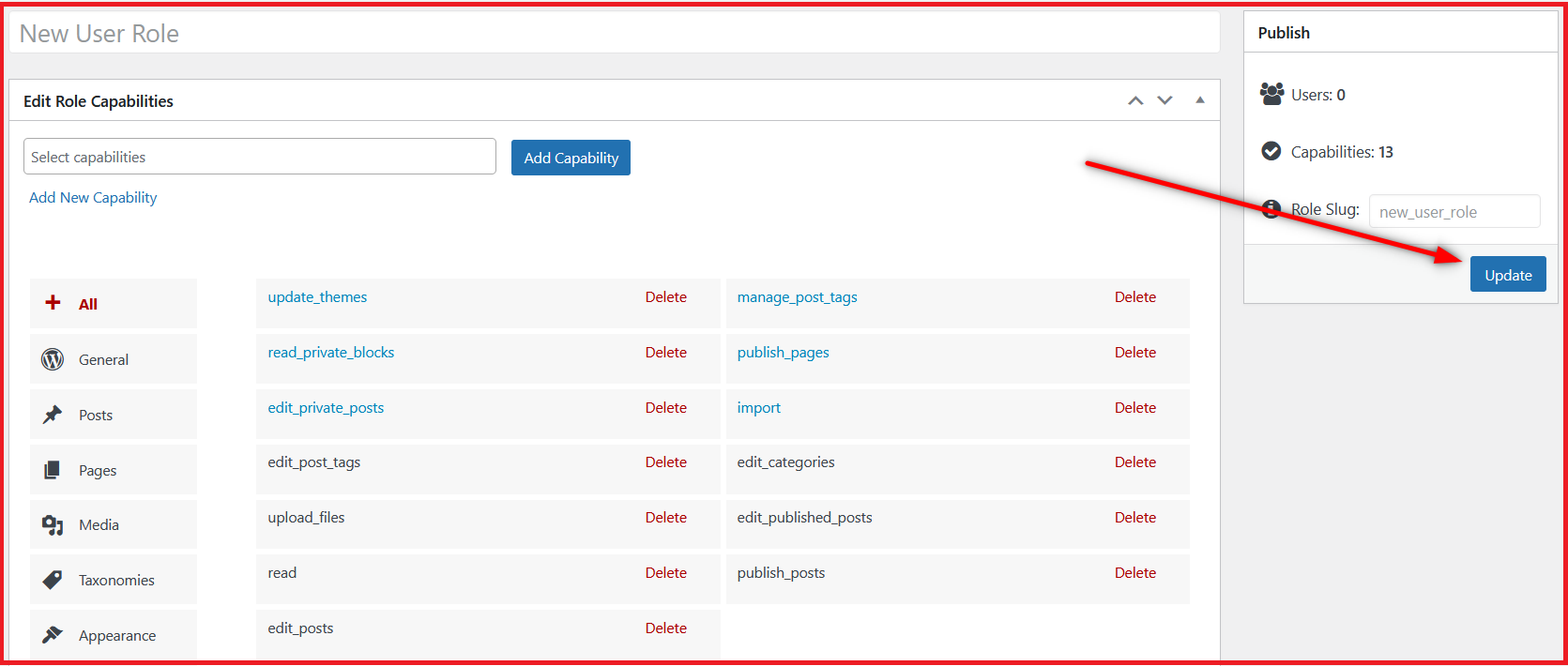
これです。 これで、このユーザーロールには、追加したばかりのすべてのカスタム機能が含まれます。 これは、カスタム機能を追加するために編集したカスタムユーザーロールでした。 ただし、デフォルトのWordPressユーザーロールにもカスタム機能を追加するには、まったく同じ手順に従うことができます。
したがって、デフォルトのWordPressユーザーロールでもカスタムユーザーロールでも、上記で説明したいくつかの簡単な手順でカスタム機能を追加できます。
さらに、プロファイルビルダーを使用してWordPressに新しいユーザーロールを追加することもできます。 同様に、ユーザーロールの管理に関してプロファイルビルダーで利用できるその他の機能には、次のものがあります。
- WordPressサイトで不要な特定のユーザーロールを削除します。
- 特定のユーザーロールを複製して、要件に応じて後で変更できる異なる同一のユーザーロールを作成します。
- 他の方法でユーザーロールを編集することもできます。
- カスタム機能を追加するのと同じように、デフォルトの機能を含め、既存のユーザーロールに現在割り当てられている機能を削除することもできます。
今日最高のWordPressの役割と機能のプラグインを入手してください!
プロファイルビルダーは、必要となるすべてのユーザーロール管理機能を提供するだけでなく、WordPressでロール機能を非常に簡単に追加できるようにします。 これが、WordPressの役割と機能のプラグインとして最適なものです。
Profile Builder Proは、完全なユーザー管理プラグインとしてパッケージ化されています。 それがテーブルにもたらす最も重要な機能のいくつかについては、すでに説明しました。
したがって、Profile Builder Proを使用すると、両方の長所を実際に活用できます。 今すぐ試して、ユーザーロールにロール機能を簡単に追加してください。
プロファイルビルダープロ
ユーザーの役割を管理する場合でも、カスタム機能を追加する場合でも、一般的なユーザー管理を行う場合でも、ProfileBuilderProが最適なプラグインであることがわかります。
プラグインを入手するまたは無料版をダウンロード
WordPressのユーザーロールにカスタム機能を追加する方法についてまだ質問がありますか? 以下のコメントセクションで質問してください。
